Tirgū nav ļoti daudz Wi-Fi adapteru ar PCI Express x1 saskarni. Viens no šiem adapteriem ir TP-Link TL-WN781ND. Diezgan populārs un lēts modelis. Laba iespēja stacionāriem datoriem. Turklāt šādi adapteri neaizņem USB pieslēgvietu, kuras bieži trūkst. Nepieciešams tikai bezmaksas PCI Express x1 ports datora mātesplatē.
Bet nez kāpēc man vairāk patīk USB adapteri. Tie ir nedaudz vienkāršāki. Jūs varat viegli pārsūtīt uz citu datoru, klēpjdatoru vai izmantot pagarinātāju, lai labāk uzņemtu adapteri. Tā kā sistēmas vienības parasti tiek uzstādītas uz grīdas, un, ja tas atrodas tālu no maršrutētāja, uztveršana var būt slikta. Par adapteru izvēli personālajiem datoriem es rakstīju šajā rakstā.

TP-Link TL-WN781ND specifikācijas: Wi-Fi ātrums līdz 150 Mbps, viena ārējā antena, ir atbalsts QSS. Atbalsts arī Ad-Hoc funkcijai. Izmantojot TL-WN781ND, jūs varat ne tikai saņemt Wi-Fi, bet arī izplatīt to. Izmantojiet datoru kā maršrutētāju.
Komplektā ietilpst pats PCI Express adapteris, antena, dokumentācija un kompaktdisks ar draiveriem un utilītu.
TP-Link TL-WN781ND instalēšana un konfigurēšana
Mums vienkārši jāpievieno Wi-Fi adapteris mātesplatē, jāpieskrūvē antena un jāinstalē draiveris. Ja vien Windows pati to neinstalē. Daudz kas ir atkarīgs no tā, kuru sistēmu esat instalējis. Operētājsistēmā Windows 10 visticamāk, ka TL-WN781ND draiveris tiks instalēts automātiski.
Tātad, izslēdziet datoru, atvienojiet strāvu no sistēmas vienības un atveriet to.
PCI Express x1 ports izskatās šādi:

Es ceru, ka jums ir šāda osta. Ja nē, un jūs jau esat iegādājies adapteri, jums tas būs jāmaina.
Mēs savienojam adapteri ar šo portu.

Mēs to salabojam un piestiprinām antenu no ārpuses.

Viss. Jūs varat aizvērt sistēmas bloku, savienot to un ieslēgt.
Ja jums ir operētājsistēma Windows 10, visticamāk, jūs uzreiz varēsit izveidot savienojumu ar Wi-Fi. Tā kā sistēma automātiski instalēs draiveri. Un, ja viss darbojas labi, nav ātruma problēmu, tad nav nepieciešams manuāli instalēt draiveri.
Pievērsiet uzmanību savienojuma ikonai paziņojumu joslā. Ja ir tīkla indikators ar zvaigznīti, tas nozīmē, ka dators redz savienošanai pieejamos tīklus. Ja ir bezvadu tīkla ikona ar sarkanu krustu, tad problēma, visticamāk, nav draiverī. Vai nu vienkārši nav pieejami tīkli, vai arī ir problēma ar WLAN automātiskās konfigurācijas pakalpojumu. Pārbaudiet to saskaņā ar instrukcijām. Pārbaudiet arī, vai TP-Link TL-WN781ND antena ir labi ieskrūvēta.
Nu, ja sistēma nevarēja automātiski instalēt draiverus, jums tas būs jāpalīdz.
TP-Link TL-WN781ND draiveris
Vienkāršākā iespēja ir instalēt draiveri un utilītu (to nav nepieciešams instalēt) no iekļautā diska. Bet tas ne vienmēr ir iespējams. Un diskā var būt novecojis draiveris. Tāpēc labāk to lejupielādēt no TP-Link vietnes.
Vispirms uzziniet sava adaptera aparatūras versiju. Tas ir norādīts uz uzlīmes uz pašas kastes. Man ir ver: 2.0
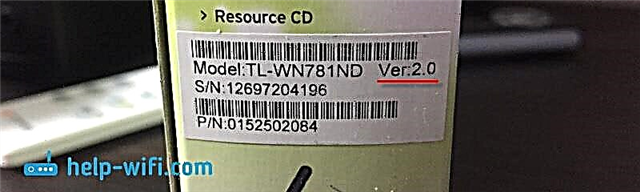
Draiveris ir jālejupielādē no oficiālās vietnes: http://www.tp-linkru.com/download/TL-WN781ND.html#Driver
Izvēlieties aparatūras versiju.
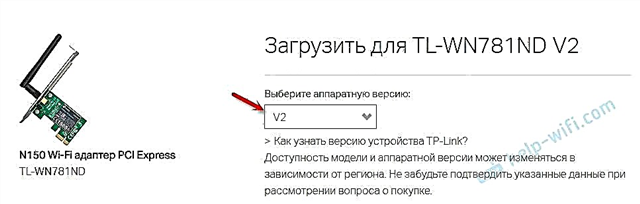
Pēc tam lejupielādējiet draiveri, kas atbilst jūsu datorā instalētajai Windows. Tur tabulā ir visa informācija par katru vadītāju.
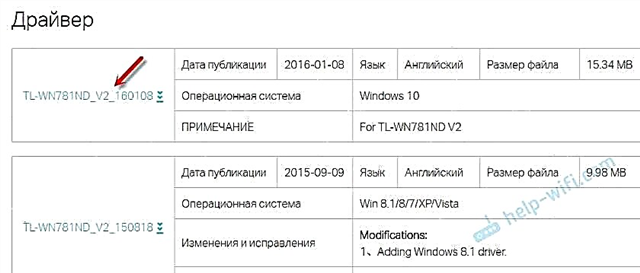
Atveriet lejupielādēto arhīvu un palaidiet iestatīšanas failu Setup.exe. Un izpildiet instalēšanas instrukcijas. Pārstartējiet datoru un izveidojiet savienojumu ar Wi-Fi.
Ja arhīvā nav instalācijas faila Setup.exe, bet tikai daži faili, pēc tam izvelciet tos mapē, dodieties uz ierīces pārvaldnieku, ar peles labo pogu noklikšķiniet uz adaptera (visticamāk, tas būs kā nezināma ierīce) un atlasiet "Atjaunināt draiveri". Pēc tam "Meklēt draiverus šajā datorā" un norādiet mapi ar draiveriem.
Pēc uzstādīšanas visam vajadzētu darboties. Ja draiveris ir instalēts, bet nav pieejamu Wi-Fi tīklu, TP-Link TL-WN781ND nedarbojas un neredz bezvadu tīklus, tad vispirms mēs pārbaudām, vai antena ir piestiprināta pie adaptera un WLAN automātiskās noskaņošanas pakalpojums datorā. Es sniedzu saiti uz iepriekš sniegto instrukciju šajā rakstā.
Wi-Fi izplatīšanu, izmantojot TL-WN781ND, var konfigurēt saskaņā ar šo instrukciju: kā izplatīt internetu, izmantojot Wi-Fi adapteri, Windows 10 datorā.











